CHAPITRE IV. INSTALLATION ET CONFIGURATION DU
SERVEUR
PBX
IV.0. Introduction
Après avoir présenté la partie
réservée à la spécification des besoins et
conception, on présentera la phase de réalisation de mon projet,
on entame cette partie par la présentation de l'environnement
matériel et logiciel, puis, on présentera les différents
choix techniques adoptés, ensuite, on présentera les tâches
réalisées.
IV.1. ENVIRONNEMENT DE TRAVAIL
IV.1.1. Environnement matériel
Afin de bien réaliser ce projet, on a utilisé
un ordinateur portable HP, après la virtualisation nous avions
utilisés la configuration suivante:
> Processeur CPUs 4.
> 867 Mo de RAM.
> Disque dur de 4096 Mo.
> Système d'exploitation Linux (64 bits)
IV.1.2. Environnement logiciel
Du point de vue logiciel, on a travaillé avec
plusieurs systèmes d'exploitation à savoir Lunix (Elastix),
Windows 10, et Android dans lesquels sont installés les outils
nécessaires pour la réalisation de ce travail à savoir:
> Le serveur Elastix;
> Softphone 3CX utilisé pour le test des appels
telephonies; > Oracle VM VirtualBox;
> ZoiPer pour les Smartphones et Ordinateurs.
IV.2. LES TACHES RÉALISÉES
> Préparation de l'environnement de travail issue avec
l'installation d'Oracle VM
VirtualBox 6.1.
> Installation, configuration et intégration du serveur
SIP Asterisk avec Elastix-2.5.
> Configuration du serveur freepbx.
> Installation et lancement des appels avec Softphone 3cx sous
Windows10 et Windows8.
> Installation et lancement des appels avec le client SIP
ZoiPer sous Android.
35
IV.3. MISE EN PLACE DE L'APPLICATION
IV3.1. Préparation de l'environnement du
travail
VirtualBox nous a servi de créer une machine qui va nous
permettre d'utiliser un système d'exploitation comme application de
notre système d'exploitation existant.
L'interface d'installation d'Oracle VM VirtualBox se
présente comme suit :

Figure 4.1. Environnement VirtualBox
Dans notre environnement de travail nous avons créé
une machine virtuelle que vous avons nommée « Elastix » et
nous avons fait la configuration du réseau de cette machine.
36
IV.3.2. Installation d'Elastix
Elastix est un logiciel libre disponible sous licence GPLv2
développé par Palosanto. Il tourne sur un noyau CentOS. Il est
entièrement libre et toutes les versions sont disponibles sans
limitation de fonctionnalité.
Après avoir téléchargé l'ISO
d'Elastix nous n'avons plus qu'à la graver ou à la mettre sur une
clé bootable selon les options disponibles sur l'ordinateur de
destination. Lorsque nous insérerons notre support, nous verrons
l'écran de démarrage ci-dessous.
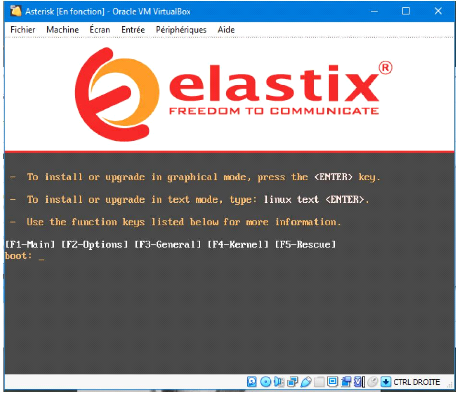
s Figure 4.2. Demarrage d'installation d'Elastix
Appuyer sur la touche Entrée et attendre la fin du
chargement des informations d'installation. Ensuite vous verrez une page pour
le choix des langues. Déplacer vous avec les touches de direction et
sélectionner la langue de votre choix. Ensuite, appuyer sur la touche
tabulation pour sélectionner le bouton OK. Et valider
avec la touche entrée.
37
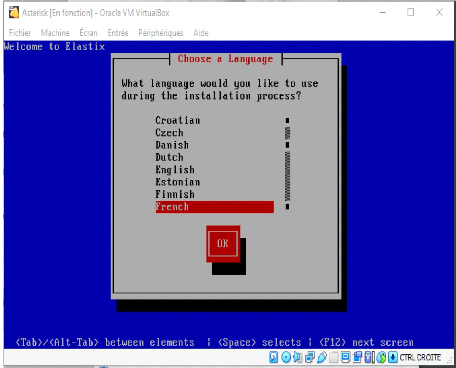
Figure 4.3. Choix de la langue
Il vous demande ensuite si vous souhaitez configurer
l'interface Eth0 sur le système (notre carte réseau) pour notre
cas nous nous avion souhaite de laisser le serveur prendre une adresse IP d'une
manière automatique donc la configuration dynamique comme le montre la
figure ci-dessous (fig 4.4.).
Une fois l'installation terminée, une page noir apparaitre
comme celle-ci :
38
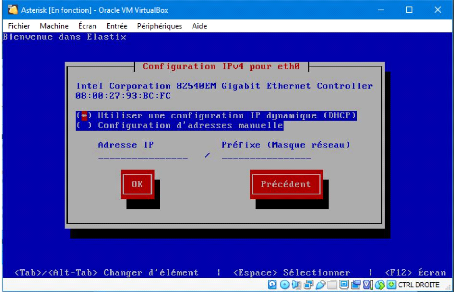
Figure 4.4. Choix du type de configuration du réseau
Ensuite il nous demande de spécifier le mot de passe de
l'utilisateur administrateur de l'interface Web.

Figure 4.5. Attribution du mot de passe de l'admin
39
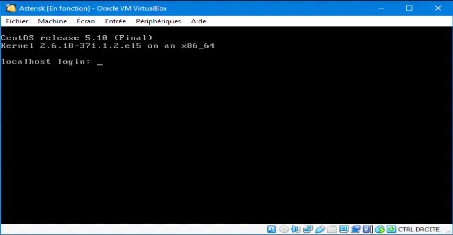
Figure 4.6. Fin de l'installation d'Elastix
Si nous voulons nous connecter au serveur via ssh ou bien
directement sur cette console nous utiliserons comme login
root et comme password votre mot de passe pour l'utilisateur
root. Une fois nos informations de connections indiqué, nous verrons
apparaitre la page suivante :
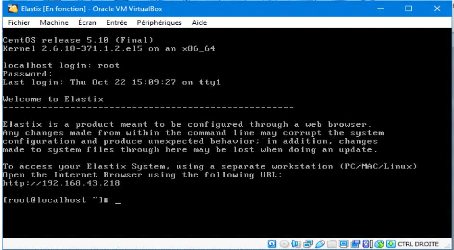
Figure 4.7. Interface de connection au serveur via ssh
Grâce à l'interface graphique on n'a pas besoin
de gérer les utilisateurs manuellement avec le fichier sip.conf
d'Asterisk, il suffit d'accéder à l'interface freepbx
d'administration après avoir s'identifié (fig.4.8), avec
interface freepbx va nous permettre de gérer les utilisateurs.
40
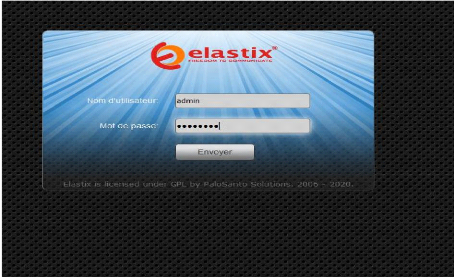
Figure 4.8. Espace pour se connecter à l'interface
graphique
IV.3.3. Création des extensions
Un utilisateur softphone est appelé client SIP, il
suffit donc de remplir les champs spécifiques pour chaque
utilisateurs en tapant : l'identifiant du client appelé client id, le
nom ,le mot de passe appelé secret, ainsi l'une adresse ip du serveur
asterisk ,on procède ensuite à la vérification de
toutes les informations concernant chaque utilisateur qui posséde un mot
de passe propre a lui et enfin on clique sur submit pour enregistrer le
client.
Parmi les services du freepex l'ajout des clients sip se
présentent comme suit :
41
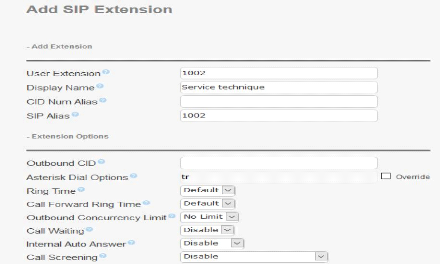
Figure 4.9. Ajout d'un utlisateur
· User Extension : Elle doit être
unique. C'est le numéro qui peut être appelé de n'importe
qu'elle autre extension, ou directement du réceptionniste
numérique s'il est activé. Elle peut être de n'importe
qu'elle longueur, mais conventionnellement, un numéro de 3 ou 4 chiffres
est utilisé.
· Display Name : Le nom
d'identification de l'appelant pour les appels de cet utilisateur affichera ce
nom. Entrez seulement le nom, pas le numéro.
· Secret : C'est le mot de passe
utilisé par le périphérique téléphonique
pour s'authentifier sur le serveur Elastix. Il est habituellement
configuré par l'administrateur avant de donner le
téléphone à l'utilisateur, et il n'est pas
nécessaire qu'il soit connu par l'utilisateur. Si l'utilisateur utilise
un logiciel de téléphonie, alors Il aura besoin de ce mot de
passe pour configurer son logiciel. Après avoir rempli ces champs on
clique sur « submit » pour l'enregistrement et puis on clique sur
« apply configuration change here » pour actualiser
l'enregistrement.
42
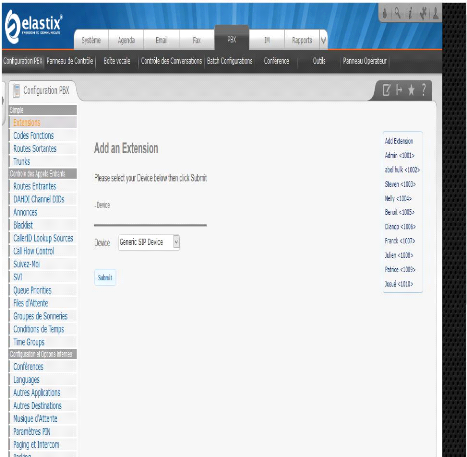
Figure 4.10 Liste des extensions
La figure (Figure 4.10) ci-dessus nous montre la liste des
extensions qui sont déjà crées
L'option "Panneau opérateur" du menu "PBX" dans Elastix
permet de gérer les opérations de téléphonie. Vous
pouvez contrôler les appels entrants, les appels sortants, l'ordre dans
lequel les appels sont pris, la zone désignée pour
répondre à un appel, etc... (Figure 4.11).
43
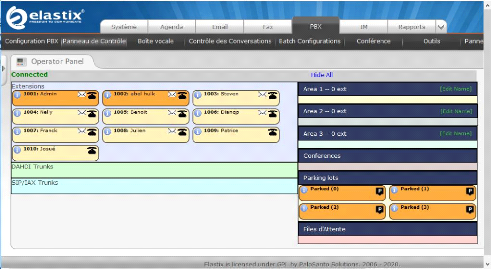
Figure 10.11 Panneau de contrôle
IV.4. MISE EN PLACE DU CLIENT SIP
On va décrire Installation et lancement des appels avec
Softphones 3cx sous Windows et ZoiPer sous Android.
Un Softphone est un type de logiciel utilisé pour faire de
la téléphonie par Internet depuis un ordinateur plutôt
qu'un téléphone.
Chaque utilisateur a la possibilité de
télécharger le Softphone (version Android ou version Windows)
suivant le terminal utilisé. La figure ci-dessous représente
l'interface utilisateur du logiciel 3cx phone.
44
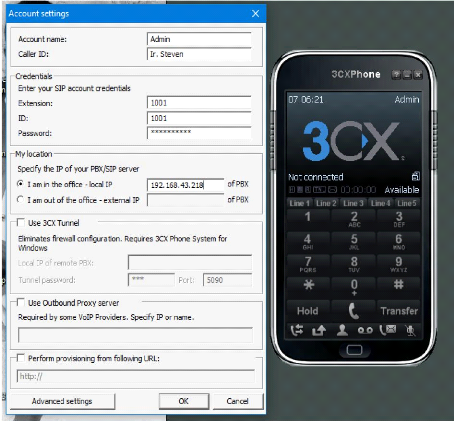
Figure 4.12. Interface 3CX phone
Chaque utilisateur à des champs propre à savoir
:
? Le champ Profile dans lequel on ajoute nom de l'utilisateur
;
? Le camp Extension dans lequel on ajoute numéro du tel
exemple 1001 ;
? Le champ Id dans lequel on ajoute un identifiant ;
? Le champ Password dans lequel on ajoute secret mot de passe
;
? Le champ Adresse IP dans lequel on ajoute l'adresse IP du
serveur Asterisk.
La figure ci-dessous représente l'interface de
configuration de l'application ZoiPer sous Android.
45
IV.5. TEST D'APPEL
L'utilisateur quia une extension 1002 au nom de Abel Hulk
effectue un appel avec l'utilisateur qui a une extension 1001, il suffit de
composer le numéro de l'appelé, si la ligne est libre, une
sonnerie se déclenche chez le récepteur avec l'affichage du
numéro de l'appelé.
Ci-dessous un Test réussi d'un appel entre un
téléphone Android et un ordinateur Portable.
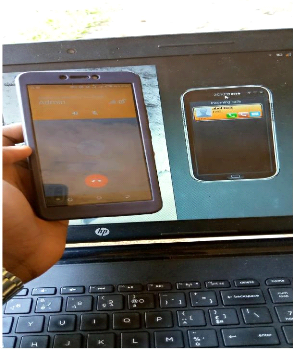
Figure 4.13. Test d'appel réussit
Ce travail nous a permis d'amélioré nos
connaissances théoriques acquises en cours de réseaux et
télécommunications. Nous nous sommes de ce fait, initier au
travail et avons acquis de
46
| 


